文章詳情頁
Win10鼠標光標不見了觸摸板也沒反應怎么辦?
瀏覽:127日期:2022-06-24 15:00:43
電腦使用時間長了,難免會出現一些問題,就有不少用戶反應自己的電腦鼠標光標不見了觸摸板也沒反應,這該怎么辦?遇到這種情況如何解決?下面小編就給大家帶來了win10鼠標光標不見了觸摸板沒反應的具體解決辦法。
方法一:
1、在開始菜單上單擊右鍵,選擇【電源選項】。
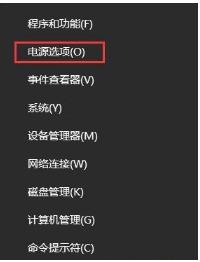
2、在打開的電源選項框中左側點擊【選擇電源按鈕的功能】。
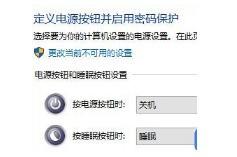
3、在定義電源按鈕并啟用密碼保護界面點擊 更改當前不可用的設置。
4、在下面關機設置中將【啟用快速啟動】前面復選框的勾去掉 ,點擊保存修改即可。
方法二:
1、電腦開機進入系統后,按下鍵盤上Windows+R組合鍵。
2、在打開的運行框中輸入:main.cpl 點擊確定或按下回車鍵。
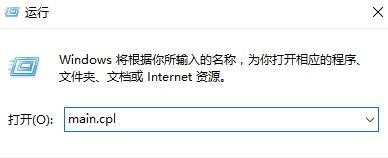
3、此時打開鼠標屬性界面,查看,除了【鼠標鍵】、【指針】、【指針選項】、【滑輪】、【硬件】5個選項之外是否還有其他選項,若沒有則是觸摸板驅動被卸載了,
需通過筆記本品牌官網下載觸摸板驅動后再往下面看,若有其他選項,則繼續往下看。

4、按下windows+i 組合鍵打開 windows 設置 — 設備。

5、在左側點擊【鼠標和觸摸板】,在右側找到觸摸板,將下面“觸摸板”的開關打開。(白色圓點移動到右側“開”一側即可)
6、如果在下面將【連接鼠標時讓觸摸板保持打開狀態】的開關關閉的話,在連接了USB鼠標情況下也是無法使用觸摸板的,將鼠標斷開連接就可以使用了。
以上就是關于win10鼠標光標不見了觸摸板沒反應的具體解決辦法啦。
相關文章:
1. 請盡快升級: Ubuntu 18.04 LTS 和 Linux Mint 19.x 發行版將于 4 月停止支持2. Win10 1909禁止生成“系統錯誤內存轉儲文件”怎么設置?Win10專業版禁止生成系統錯誤內存轉儲文件方法簡述3. Win7怎么刪除局域網共享文件訪問密碼4. WinXP系統注冊表解鎖方法5. WinXP系統局域網文件傳輸的方法6. 微軟規劃提升 Win10 / Win11圖形和音頻驅動質量7. 教你如何使用兩行代碼激活Windows系統8. mac文本怎么添加快捷短語? mac電腦添加快捷文本短語的技巧9. Win10如何預防勒索病毒 Win10預防勒索病毒操作方法10. 如何數字權利激活Win11系統?Windows11數字權利激活教程
排行榜

 網公網安備
網公網安備